Содержание
- Инструкция по расширению экрана телевизора
- Отличие настроек на ТВ разных производителей
- Изменение формата картинки на приставке для ТВ
- Быстрый поиск по проблеме:
- Роутер HG8245H: Настройка, Wi-Fi, Пароль администратора
- Ростелеком Маме: Получите бесплатную консультацию
- Инструкция по настройке
- Пошаговая инструкция по расширению экрана телевизора
- Базовые настройки
- Отличие настроек на ТВ разных производителей
- Изменение формата изображения в телеприставке
- Теги
- Не работает ТВ – основные способы решения проблемы
- Причины неисправности интерактивного телевидения Ростелеком
- Заключение
Изображение на экране ТВ не всегда выводится в комфортном для просмотра размере. Оно может быть чрезмерно растянутым или наоборот сжатым. Есть возможность расширить экран на телевизоре. Как это сделать, зависит от модели устройства. Как правило, достаточно изменить режим вывода в меню.
Содержание статьи 1 Инструкция по расширению экрана телевизора 2 Отличие настроек на ТВ разных производителей 3 Изменение формата картинки на приставке для ТВ
Инструкция по расширению экрана телевизора
Проблемы с изображением обычно обусловлены отсутствием заданного стандартного формата. Для изменения размеров картинки можно воспользоваться опцией «по умолчанию» в меню. Есть возможность ручной регулировки высоты и ширины кадра. Для этого нужно:
- Перейти в меню управления.
- Выбрать пункт «Изображение».
- Указать требующиеся параметры для опции «Размер картинки».
Обратите внимание! Название пунктов меню может отличаться в зависимости от модели телевизора.
Увеличить экран на телевизоре также можно по следующей инструкции:
- Нажать кнопку «Format» на пульте дистанционного управления.
- Установить оптимальный формат или сбросить настройки. Параметр регулируется опцией «Формат изображения». В некоторых моделях изменение формата может привести к невозможности запуска Smart TV и воспроизведения с внешних носителей (USB).
- Активировать режим «Автозаполнение». Картинка будет автоматически увеличена до полного заполнения экрана. Как правило, изображение не искажается, возможно заполнение границ черным цветом.
- Установить режим «По размеру экрана». Картинка оптимизируется под размер дисплея. Режим не совместим с выводом с ПК. Возможно появление чёрных полос, если размер кадра не соответствует параметрам матрицы.
- Включить «Автоматическое масштабирование». Картинка будет автоматически подгоняться под размер экрана.
- Активировать функцию «Сверхувеличение». Изображение будет увеличено для полного заполнения всего монитора.
- Воспользоваться опцией «Растянуть». Позволяет убрать чёрные полосы, но возможно искажение или обрезание кадра.
- Задать правильное соотношение сторон. Обычно пункт меню так и называется. На современных моделях ТВ, как правило, используется соотношение 16:9. На старых устройствах оно может составлять 4:3.
- Активировать опцию «Широкий экран». Изображение растягивается до соотношения 16:9.
- Установить режим «Немасштабированное». Изображение выводится в исходном формате без изменения размеров.
При ручной настройке возможно появление тёмных областей по краям, что зависит от параметров мультимедийного файла.
Отличие настроек на ТВ разных производителей
Название пунктов меню может отличаться на ТВ разных марок. В том числе возможны различия в различных сериях ТВ одного производителя. Иногда могут отсутствовать определённые опции. Поэтому рекомендуется в первую очередь ориентироваться на инструкцию от производителя. К примеру, модели Sony зачастую имеют значительно больше настроек, в сравнении с телевизорами от Samsung и Philips.
Год выпуска также играет роль. Новые версии, как правило, имеют более широкие возможности в настройке. Но, большинство телевизоров всё же обладают стандартным набором функций.
Изменение формата картинки на приставке для ТВ
Если телевизор работает от приставки, возможно изменение параметров картинки посредством её функций. Обычно нужно открыть меню, перейти в раздел «Настройки», где выбрать вкладку «Экран». В этом меню можно изменять такие параметры:
- разрешение изображения (screen resolution);
- позиция картинки (screen position);
- разворот (screen rotation);
- переключение режима HDR.
Перечень опций также может варьироваться в зависимости от модели и производителя приставки. Некоторые серии приставок вовсе не позволяют настраивать параметры кадра, используя только параметры, заданные в самом телевизоре.
Телевизор
Ростелеком
Техподдержка на дому
43 744
Каждый день пользователи сталкиваются не с одним десятком проблем. Мы постарались аккумулировать все существующие и выложили большой материал, в котором собрали самые часто встречающиеся из них.
Если быстрый поиск не решит вашу проблему — опишите её в комментариях — мы постараемся помочь
Быстрый поиск по проблеме:
Не работает услуга «Управление просмотром»
Черный экран только на определенных каналах с тематических пакетов (спорт, кино, музыка и т.д.)
Показывают только первые 10 каналов
Ошибка 13: Ваш баланс не соответствует параметрам услуги (при заказе фильма на IP-TV, Ростелеком)
Тихий звук на ТВ. Полное отсутствие звука.
При включении появляется заставка РТК, затем — черный экран. Нет звука и изображения.
На ТВ показывает только программы в записи. При переходе на канал показывает только номер канала и программу передач, изображения нет.
Смазывание изображения
Проводной интерфейс недоступен
«Нет IP-адреса» пишет интерактивное ТВ от Ростелекома. Предлагает перезагрузиться, но это не помогает.
Подключил дополнительный пакет каналов/дополнительные функции (управление просмотром), а оно не работает
У меня две (три) приставки. Ввожу на одной логин и пароль. На другой пишет — эти данные уже используются!
Хочу самостоятельно прошить приставку. Каковы мои действия?
Записал передачу, решил позже посмотреть, но не нашел её! Куда она делась?
Как заплатить за интернет и телевидение через IP-TV?
Ошибка IP-TV от Ростелекома. При выборе нужного мне канала появляется сообщение — «Требуется расширение подписки»
При загрузке приставки появляется сообщение «Услуга заблокирована обратитесь в службу технической поддержки». Перезагрузка не помогает. Затем черный экран.
При просмотре заказанного фильма появляются «артефакты», рассыпание изображения Хочу смотреть IP-TV На мониторе. Это возможно?
Заказывал фильмы, но сломалась приставка. Если мне поменяют её, останутся ли фильмы, за которые я заплатил?
Почему не работает перемотка заказанных фильмов?
На экране пишет «Канал отключен по запросу абонента»
На экране пишет «Счет заблокирован»
На экране пишет «Сетевой интерфейс доступен. IP-адрес получен. Сервер недоступен»
При заказе фильма выходит ошибка «По техническим причинам покупка в данный момент недоступен. Код ошибки: R0E1RS0ES0»
Недостаточная скорость соединения «Пропускная способность вашего сетевого оборудования не позволяет просматривать данный контент»
Передачи/фильмы идут не по программе, не сначала а с задержкой или отставанием в 2-3 минуты
На федеральных каналах справа на экране ТВ появляется бордовая полоса
Канал «Пятница!» запрашивает пин-код. Каналы пакета «Взрослый» не отображаются в меню
Проблема подключения к серверу. Сетевой интерфейс: подключен. IP-адрес получен. Сервер: не доступен
Дефекты на HD-каналах — идет зеленая рябь на черном фоне, звук в норме
Приложение Zabava на телевизоре Samsung выдает ошибку «Оказание услуги в регионе вашего пребывания не возможно»
Не работает услуга «Управление просмотром»
РЕШЕНИЕ №0. Перезагрузка приставки (ресивера).
Следует выполнить перезагрузку приставки по питанию. Возможно, это были временные трудности.
РЕШЕНИЕ №1. Доступна ли на данном канале эта функция?
Управление просмотром доступно не на всех каналах IP-TV! Убедитесь, что на интересующем канале есть возможность её использовать. Для этого перейдите на нужный канал и нажмите кнопку «Вверх» на пульте. Если у вас будет доступен пункт «Смотреть с начала» или «Записать», то значит этот канал поддерживает «Управление просмотром», На примере канала «Страшное HD»
РЕШЕНИЕ №2. Проверьте, подключена ли у вас данная услуга.
Для этого надо нажать на кнопку «Меню» и найти пункт «Управление услугами».
Ищем меню «Доп. Услуги»
На ярлыке, рядом с пунктом «Управление просмотром» должно быть написано «Подключено»
РЕШЕНИЕ №3. Обратитесь в техническую поддержку.
По номеру 8 800 100 08 00 сообщите оператору об отсутствии или проблемах с функцией «Управление просмотром». Сообщите, что она подключена в «Управлении услугами», а также о том, что вы перезагружали приставки (ресивера) (желательно назвать MAC-адрес устройства, который написан на наклейке, располагающейся на «дне» приставки»)
Черный экран только на определенных каналах с тематических пакетов (спорт, кино, музыка и т.д.)
РЕШЕНИЕ №0. Перезагрузка приставки (ресивера).
Следует выполнить перезагрузку приставки по питанию. Возможно, это были временные трудности.
РЕШЕНИЕ №1. Обратитесь в техническую поддержку.
Показывают только первые 10 каналов
РЕШЕНИЕ №1. Обратитесь в техническую поддержку.
Ошибка 13: Ваш баланс не соответствует параметрам услуги (при заказе фильма на IP-TV, Ростелеком)
РЕШЕНИЕ №1 Проверка баланса.
Сейчас для всех абонентов установлен порог в «-10000» руб. Если у вас текущий баланс равен или более «-1000.01» то заказ не пройдет. Посмотреть баланс можно через пункт «Управление услугами» в стандартном меню приставки.
РЕШЕНИЕ №2.Обратитесь в техническую поддержку.
Тихий звук на ТВ. Полное отсутствие звука
РЕШЕНИЕ №0. Перезагрузка приставки (ресивера).
Следует выполнить перезагрузку приставки по питанию.
РЕШЕНИЕ №1. Сброс STB на заводские настройки через обычное меню
Очень часто помогает сброс настроек на заводские установки. В новых прошивках приставок это можно сделать через обычное меню. Нажимаем кнопку «Меню«, переходим в «Настройки», выбираем «Системные настройки». Далее в самом низу мы увидим надпись — «Вернуть заводские настройки». Нажимаем «Ок» и соглашаемся со сбросом
РЕШЕНИЕ №2. Сброс STB на заводские настройки через сервисное меню
Для того, чтобы скинуть настройки на заводские следует зайти в системное меню. Для этого выключите приставку. Включите и наведя на неё пульт всё время нажимайте (много раз, не один) кнопку «Меню». Далее действия зависят от модели STB.
Motorola VIP-1003
Выглядит так:
Сервисное меню выглядит так:
Соответственно, сначала выбираем пункт System, затем выбираем пункт Factory Reset. Приставка предложит сохранить изменения и перезагрузиться.
MAG-250/ SML 482 hd base / IP-TV HD mini
Выглядят так:
На синем поле и делаем подряд 2 действия def setting и exit & save после перезагрузки звук появится.
Решение №2. Проверить надежность соединения кабелей, отвечающих за звук на приставке.
Они всегда располагаются на задней панели. Их два вида:
1. HDMI
2. RCA («Колокольчики»)
SONY DSC
РЕШЕНИЕ №3. Если у вас осталось подключение по кабельному или антенне
При включении появляется заставка РТК, затем — черный экран. Нет звука и изображения
РЕШЕНИЕ №0. Перезагрузка приставки (ресивера).
Следует выполнить перезагрузку приставки по питанию. Возможно, это были временные трудности.
РЕШЕНИЕ №1. Проверка схемы подключения и настроек на модеме.
Для того, чтобы IP-TV работало — нужны соответствующие настройки на модеме. Обычно они располагаются в разделе WAN каждого модема. Там должно быть две строчки. Для интернета (обычно это что-то вроде PPPoE 0/35) и вторая — для IP-TV (Bridge 0/37). Вот как это выглядит на примере Sagemcom Fast 2804:
РЕШЕНИЕ №2.Обратитесь в техническую поддержку.
На ТВ показывает только программы в записи. При переходе на канал показывает только номер канала и программу передач, изображения нет.
РЕШЕНИЕ №0. Перезагрузка приставки (ресивера).
Следует выполнить перезагрузку приставки по питанию. Возможно, это были временные трудности.
РЕШЕНИЕ №1.Обратитесь в техническую поддержку.
Смазывание изображения
РЕШЕНИЕ №0. Перезагрузка приставки (ресивера).
Следует выполнить перезагрузку приставки по питанию. Возможно, это были временные трудности.
РЕШЕНИЕ №1.Обратитесь в техническую поддержку.
Проводной интерфейс недоступен
РЕШЕНИЕ №1. Проверка соединения модем (или оптический терминал)-> приставка (ресивер).
«Нет IP-адреса» пишет интерактивное ТВ от Ростелекома. Предлагает перезагрузиться, но это не помогает
РЕШЕНИЕ №1. Проверьте правильность подключения приставки к модему/оптическому терминалу.
Ошибка нет IP-адреса возникает, когда DHCP-сервер не может назначить вашей приставке постоянный адрес в сети провайдера. Таким образом, ваше телевидение «застряло» на модеме (или оптическом терминале, если у вас оптика). Часто это проблема возникает из-за того, что кабель/приставку/телевизор переносили/пинали/выключали и затем подключили абы как.
Запомните: Для пользователей ADSL-модемов — приставка должна подключаться в LAN4 (четвертый порт — они подписаны). Для пользователей оптики (ONT). Если у вас одна приставка она подключается в LAN4. Если две приставки — LAN3 и LAN4. Если у вас три приставки — LAN2, LAN3, LAN4. Первый порт на любых устройствах используется ТОЛЬКО под интернет.
РЕШЕНИЕ №2. Проверьте витую пару (кабель до приставки)
Подключил дополнительный пакет каналов/дополнительные функции (управление просмотром), а оно не работает
РЕШЕНИЕ №1. Должно пройти некоторое время после заказа.
У меня две (три) приставки. Ввожу на одной логин и пароль. На другой пишет — эти данные уже используются!
РЕШЕНИЕ №1. Не используйте тот же логин и пароль
Хочу самостоятельно прошить приставку. Каковы мои действия?
РЕШЕНИЕ №1. Соблюдайте порядок действия при обновлении прошивки.
Записал передачу, решил позже посмотреть, но не нашел её! Куда она делась?
РЕШЕНИЕ №1. Перенести запись в «Архив».
Как заплатить за интернет и телевидение через IP-TV?
Ошибка IP-TV от Ростелекома. При выборе нужного мне канала появляется сообщение — «Требуется расширение подписки»
При загрузке приставки появляется сообщение «Услуга заблокирована обратитесь в службу технической поддержки». Перезагрузка не помогает. Затем черный экран.
РЕШЕНИЕ №0. Используете ли вы свою приставку?
Такое бывает, когда у Вас реально стоит другая приставка, которую вы взяли у друзей, знакомых или еще где-то. Возможно, эта приставка числится за абонентом, у которого приостановка услуги или блокировка за долги.
РЕШЕНИЕ №1. Перезагрузите приставку 3-5 раз
Подобная проблема решается перезагрузкой STB, но перезагрузить её надо от трех до пяти раз.
РЕШЕНИЕ №2. Проверьте свой баланс.
Его можно посмотреть в разделе «Управление услугами»
РЕШЕНИЕ №2. Переключайте каналы пультом от приставки некоторое время.
Да, изображения не будет (черный экран).Суть этой, на первый взгляд, бесполезной операции в том, что приставка может запросить логин и пароль на одном из каналов. Это нам и нужно. Введите данные, которые указаны у вас на «дне» приставки.
Возможно, это придется сделать несколько раз — это «нормально». После нескольких попыток есть вероятность, что услуга заработает.
РЕШЕНИЕ №3.Обратитесь в техническую поддержку.
При просмотре заказанного фильма появляются «артефакты», рассыпание изображения
РЕШЕНИЕ №0. Перезагрузка приставки (ресивера).
Следует выполнить перезагрузку приставки по питанию. Возможно, это были временные трудности.
РЕШЕНИЕ №1. Возможно, проблема в качестве самого фильма.
Бывает редко, но вполне возможно, что на сервер залита некачественная версия фильма. Если спустя несколько часов проблема не исчезнет, то следует обратиться в службу технической поддержки по номеру 8 800 100 08 00
Хочу смотреть IP-TV На мониторе. Это возможно?
Заказывал фильмы, но сломалась приставка. Если мне поменяют её, останутся ли фильмы, за которые я заплатил?
Почему не работает перемотка заказанных фильмов?
На экране пишет «Канал отключен по запросу абонента»
На экране пишет «Счет заблокирован»
На экране пишет «Сетевой интерфейс доступен. IP-адрес получен. Сервер недоступен»
Либо — «Проблема подключения: сетевой интерфейс подключен, IP адрес не получен». Скорее всего, это временная проблема, попробуйте повторить попытку через ~30 минут. Но бывает и так что, Роутер/модем некорректно отрабатывает мультикаст-пакеты. Требуется перепрошивка устройства — самостоятельно эту операцию лучше не производить — обратитесь в службу поддержку Ростелекома
При заказе фильма выходит ошибка «По техническим причинам покупка в данный момент недоступен. Код ошибки: R0E1RS0ES0»
Недостаточная скорость соединения «Пропускная способность вашего сетевого оборудования не позволяет просматривать данный контент»
Данная проблема возникает только у абонентов ADSL. Решается на стороне агрегатора услуг (должна была решиться в крайней на данный момент версии — 1.51595.ххх. ). UPD: На 17.11.2015 проблема считается решенной, если у вас выходит подобное сообщение, напишите, пожалуйста, в комментарии)
Передачи/фильмы идут не по программе, не сначала а с задержкой или отставанием в 2-3 минуты
На федеральных каналах справа на экране ТВ появляется бордовая полоса
Данная проблема действительно существует, но она, к сожалению, не разрешима. Т.е. полосу «дает» транскодер на стороне провайдера, но существующая модель предоставления федеральных каналов не представляет возможным замены и/или изменение источника вещания. Единственный возможный совет, который можно дать в этой ситуации — выбрать меню «Настройки» -> «Системные настройки» -> «Пропорции видео» и поставить режим Pan&Scan, который растягивает изображение на полную диагональ ТВ
Канал «Пятница!» запрашивает пин-код. Каналы пакета «Взрослый» не отображаются в меню
Скорее всего, у вас не выставлен максимальный уровень доступа. Для того, чтобы настроить его, зайдите в «Настройки» -> «Управление профилями» -> «Редактировать» -> «master» (или выберите тот, которым вы пользуетесь) -> «Родительский контроль» -> «Максимальный уровень доступа». Нужно выставить значение 18+ и нажать «ОК», чтобы статус стал «Текущий».
После чего нажимайте кнопку «Назад» на пульте до тех пор, пока приставка не запросит пин-код. После того, как его ввели — настройки сохранятся. Далее вернитесь в меню «Настройки» -> «Мои настройки» -> «Уровень доступа». Обратите, внимание, что здесь тоже должно стоять 18+:
Проблема подключения к серверу. Сетевой интерфейс: подключен. IP-адрес получен. Сервер: не доступен
Дефекты на HD-каналах — идет зеленая рябь на черном фоне, звук в норме
Приложение Zabava на телевизоре Samsung выдает ошибку «Оказание услуги в регионе вашего пребывания не возможно»
Проверьте соединение с интернетом — проблема возникает именно при проблемах с сетью (т.е. Wi-Fi сигнал есть, но самого интернета нет).
Следующий:
Роутер HG8245H: Настройка, Wi-Fi, Пароль администратора
Не пропустите так же:
Ростелеком Маме: Получите бесплатную консультацию
Телевидение Wink Ростелеком: Samsung LG, Sony, Phillips, Android TV
Ростелеком
Лучшие сервисы стриминга музыки в 2019 году
Сервисы
Проверка авто по Автотеке: может ли она обмануть?
Сервисы
Ноутбуки Asus не видят жесткий диск. Автоматический вход в BIOS при старте
Гаджеты
Advertisement
Ростелеком предлагает воспользоваться услугой цифрового телевидения. Для этого нужна специальная приставка Smartlabs, которая позволяет также воспользоваться различными интерактивными сервисами, такие как погода, новости, уведомления из социальных сетей. Одним словом, очень функциональное приспособление.
Но нередко у пользователей появляются проблемы в ее настройке. Все потому, что регулярно возникают ошибки. В связи с этим, и появляется вопрос, как правильно настроить приставку. В частности, как выбрать правильный видеовыход.
Инструкция по настройке
К слову, никакая дополнительная настройка приставки не требуется. Все, что надо – это ввести логин и пароль. Что касается видеовыхода, то иногда требуется его настройка. Только не на приставке, а на телевизоре. Необходимо выбрать тот режим, по которому осуществляется подключение: AV или HDMI. Если выбрать неправильный режим, будет показан черный экран.
Как понять, какой из видеовыходов правильный? Все зависит от того, куда устройство было подключено.
Вот видеовыход и зависит от того, посредством какого кабеля осуществлялось подключение.
То есть, режим HDMI или AV устанавливается на уровне телевизора. Поэтому данную информацию можно получить исключительно в инструкции. Как правило, на пульте есть соответствующая кнопка.
После того, как будет включен подходящий режим видеовыхода, появится заставка приставки Ростелекома либо Smartlabs. Какое-то время потребуется на то, чтобы загрузить программное обеспечение. После этого необходимо ввести логин и пароль, полученные при подписании соглашения с Ростелекомом. Все данные можно ввести с помощью пульта, поскольку букв не требуется.
Следующий этап – идентификация пользователя. На экране телевизора будет показано меню из пунктов настроек. Это означает, что подключение было успешным.
Теперь только требуется настроить каналы, а также выполнить ряд дополнительных манипуляций, чтобы пульт работал без проблем.
Современные телевизоры умеют это делать автоматически. Необходимо на приставке нажать на кнопку «TV» на пару секунд, а потом ОК. Через некоторое время пользователю нужно будет сохранить настройки, нажав на клавишу ОК.
Правда, в ряде случаев придется изменить код приставки. Это надо тогда, когда пульты начинают конфликтовать. Но это происходит довольно редко.
Содержание материала
Пошаговая инструкция по расширению экрана телевизора
Если есть проблемы с картинкой, значит, не задан её формат по умолчанию. Для того чтобы запрограммировать размер кадра, можно нажать на кнопку «По умолчанию». А можно вручную задать все параметры (высоту и ширину). Для этого необходимо предпринять следующие действия:
- зайти в Меню;
- нажать «Изображение»;
- найти «Размер картинки» (задать нужные размеры).
Как увеличить экран на телевизоре? Или можно предпринять другой ряд действий, если есть необходимость в моделировании:
- Найти «Format» на пульте дистанционного управления ТВ.
- Выбрать подходящий формат либо отметить «Настройки». Нажать на кнопку «Формат изображения». Нужно знать, что просмотр с USB или Smart TV здесь будет недоступен.
- Выбрать кнопку «Автозаполнение» (функция заливки. Здесь кадры будут увеличены, субтитры видны. Возможность искажения минимальна, границы могут окраситься в чёрный цвет).
- Или выбрать другой режим: «По размеру экрана» (не подходит для ввода ПК. Чёрные границы здесь просматриваются. Масштаб увеличивается автоматически).
- Опция «Автоматическое масштабирование» (просматриваются чёрные поля по границам кадра).
- Нажать по желанию «Сверхувеличение» (картинка займёт весь монитор, 3Х4. Режим полноэкранный).
- Можно выбрать функцию «Растянуть» (в соответствии с целью, высота или ширина могут быть растянуты или сжаты. Чёрных полей нет).
- Если выбрать опцию «Смещение», то получится сдвиг кадра.
- Функция «Соотношение сторон» (увеличивает картинку до широкоэкранного режима 16:9).
- Можно нажать на кнопку «Широкий экран» (кадр растянется до параметров 16:9).
- Выбрать опцию «Немасштабированное» (получится оригинальное изображение).
При экспертном режиме HD или ПК могут возникать тёмные поля по краям.
Базовые настройки
Параметры по умолчанию выставлены с завода. Но бывает их меняют в магазине, поэтому для базовой настройки их лучше сбросить – так будет удобнее и проще.
Что выставлять на новом телевизоре:
- динамическое изменение изображения. Эта функция автоматически подстраивает цвета на экране реагируя на условия освещения. Ее отключают, так как цветовой формат порой меняется кардинально;
- яркость. Параметр влияет на включенную подсветку экрана, делая ее светлее. Точного значения нет – каждый выставляет как ему больше нравится;
- контрастность. От этого параметра зависит цветопередача белого. Настраивают так, чтобы оттенки отличались один от другого и были четко различимы белые, светло-серые, черные и светло-черные тона;
- резкость. Параметр прибавляет деталей изображению. На новых телевизорах разрешение уже итак большое, поэтому настраивать резкость не нужно.
Проверять и корректировать значения рекомендуется раз в год, так как подсветка техники со временем тускнеет, что отражается на отображении картинки.
Настройка экрана на телевизоре.
Отличие настроек на ТВ разных производителей
Процедура настройки приведена для серий ТВ N, M, Q, LS, так как они наиболее актуальны и распространены на рынке.
- Кабель провайдера или от роутера необходимо вставить в разъем LAN на задней панели ТВ.
- На ПДУ следует нажать кнопку «home» (значок «домик») и войти в настройки устройства.
- В пункте «общие» устанавливаем «сеть» и «открыть настройки сети».
- Далее следует указать тип сети, в данном случае это кабель.
- Произойдет автоматическое подключение, после появления окна с соответствующим сообщением кликаем по «ок», и можно начинать использование smart функций телевизора.
Совет! Если соединение не произошло, то стоит перезагрузить роутер, отключив предварительно от питания, а также заново подсоединить кабели. Если это не помогло, то стоит обратиться к провайдеру.
Изменение формата изображения в телеприставке
Как расширить экран на телевизоре? Программировать формат кадров можно и через телеприставку. Для этого следует зайти в Меню, выбрать «Настройки», найти «Экран». Здесь находятся следующие опции:
- изменение разрешения экрана (screen rezolution);
- смена позиций монитора (screen position);
- вращение (screen rotation);
- смена заставки;
- включение, выключение HDR.
Какими возможностями и инструментами для расширения монитора пользоваться, выбирает сам зритель. Если кто-то не знаком с работой пульта, можно спросить у друзей, знакомых или соседей. Информация, выложенная на web ресурсах также бывает полезной. Необходимые знания и некоторые навыки помогут справиться с проблемами, возникающими в ходе просмотра телепередач.
Теги
что изображение наформата изображения врасширения изображений нет. Телевизор на телевизоре экрана телевизора экрана телевизора на телевизоре Телевизорlgответстатьиhdmiкнопкапомощьсторончемнастроитьвопросизменитьполногообразомнапримернастройкахполоссигналремонтвозможнопикселиназадсайтамашинынажмитеноутбукиспасибокомпьютераисточниковmenuпозволяетбытоваяонлайнвысокойстиральнаяхолодильникпродукты 
Благодаря доступности и высокому качеству телевидение Ростелеком выбирают сегодня более 9,5 миллиона человек по всей стране. Почти половина из них смотрит интерактивное ТВ. Использование провайдером передовых технологий и современного оборудования делает просмотр видео для абонентов максимально комфортным, но, к сожалению, не исключает возникновения разного рода сбоев в работе систем и механизмов. Поэтому ситуации, когда телевидение Ростелеком не работает, все же имеют место. Рассмотрим, что делать в таких случаях.
Не работает ТВ – основные способы решения проблемы
Прежде чем рассказывать, почему не работает телевидение Ростелеком, остановимся на универсальном средстве, зачастую позволяющем реанимировать интерактивный сервис. Это обычная перезагрузка приставки. Дело в том, что корректная работа ТВ Ростелеком требует периодического обновления программного обеспечения. Однако на практике это происходит очень редко, так как в большинстве случаев приставка либо работает, либо находится в спящем режиме.
Чтобы обновить ПО, достаточно отключить устройство от сети. При последующем включении будет произведена загрузка актуальной версии прошивки и ее установка.
Еще одной банальной причиной, по которой часто не работает ТВ Ростелеком является ошибочное подключение LAN-кабеля. Маловероятно, что на экране появится картинка, если мы будем подключать телевидение через разъем, предназначенный для сети Интернет. Поэтому стоит внимательно проверить соответствие используемого разъема его функциональному назначению. Обычно под приставку рассчитаны первый и четвертый порты.
Причины неисправности интерактивного телевидения Ростелеком
Стоит отметить, что рестарт или переподключение LAN-кабеля в подавляющем большинстве случаев помогают восстановить ТВ Ростелеком. О других причинах неисправностей и о том, что делать, если не работает интерактивное телевидение Ростелеком, поговорим ниже.

Сообщение на телевизоре – Нет сигнала
Системное сообщение о том, что нет сигнала, можете появиться на экране телевизора в трех случаях:
- неправильно выбран видеовход;
- нарушена целостность кабеля;
- неисправна ТВ-приставка.
Первая ситуация самая распространенная. При ошибочном выборе видеовхода в настройках на экране всегда появляется текст, что нет сигнала, а телевидение Ростелеком не работает. Для решения проблемы нужно задать с пульта управления телевизором тот вход, к которому подключена ТВ-приставка. Как правило, это HDMI. Определение видеовхода выполняется кнопкой source.
Повреждение кабеля – вторая, более серьезная, причина, по которой нет сигнала ТВ Ростелеком. Но и она легко устраняется собственными силами. Берем другой кабель, которым наверняка укомплектована приставка, и с помощью него подсоединяем устройство к телевизору. Если дело было в проводе, сообщение Нет сигнала исчезнет, и сервис возобновит работу.
В том случае, если указанные выше манипуляций не помогли, и телевидение Ростелеком так и не показывает, дело скорее всего в самой приставке. Следует обратиться в сервисный центр провайдера.
Отметим, что не все модели телевизоров показывают сообщение о том, что нет сигнала. Иногда индикатором этой неисправности является синий или серый цвет экрана.
Черный экран на телевизоре
Когда не работает телевидение Ростелеком, черный экран, как правило, говорит о проблемах, связанных с роутером. При этом пользователь обычно видит текст о недоступности IP-адреса, а в меню активна только одна функция – перезагрузка.

Здесь два возможных варианта: или произошел какой-то сбой в работе оборудования, или были изменены пользовательские настройки устройства. К слову сказать, многие абоненты нечаянно сбрасывают настроенные параметры и не догадываются, что именно из-за этого появляется черный экран, и не показывает телевидение Ростелеком.
Первым делом стоит перезагрузить роутер и посмотреть, получит ли приставка IP-адрес. Если после рестарта на черном экране все так же висит сообщение об отсутствии адреса, нужно убедиться, что для интерактивного ТВ имеется отдельное соединение и назначен порт. Эти данные доступны в настройках маршрутизатора. Если и здесь все в порядке, звоните в сервисный центр и вызывайте мастера, своими силами справиться не получится.
Кроме роутера причиной черного экрана телевизора и, как следствие того, что телевидение Ростелеком не работает, может быть отсутствие доступа в сеть Интернет в связи с неисправностями на линии со стороны оператора. Информацию следует уточнить в службе поддержки провайдера.
Зависла приставка, а интернет работает
О том, что ТВ-приставка не грузится, говорит не исчезающая с экрана заставка оператора. Никаких уведомлений система не формирует, реакция на пульт отсутствует. При этом не работает только телевидение Ростелеком, а интернет работает.
Единственное, что можно сделать в данной ситуации – выждать время. Четверти часа, как правило, вполне достаточно для загрузки устройства и восстановления его функционала. При отсутствии результата стоит отключить питание приставки и попытаться перезагрузить ею. Если ничего не получилось, обращайтесь в сервисный центр Ростелеком.

Сообщение на экране – Не найден сервер
Включение приставки, сопровождающееся появлением сообщения о том, что сервер не найден, говорит о возникновении каких-либо проблем в работе систем и механизмов провайдера. От абонента здесь, к сожалению, ничего не зависит, и устранить причину, по которой не работает интерактивное телевидение Ростелеком, он при всем желании не сумеет. Все, что можно сделать – это позвонить в службу поддержки клиентов и выяснить, сколько времени потребуется на восстановление ТВ.
Не доступен проводной интерфейс
Данный текст позволяет сделать вывод об отсутствии сети Интернет на линии пользователя. В первую очередь следует перезагрузить оборудование – приставку и роутер. Затем проверить надежность соединения кабелей между устройствами, а также убедиться в целостности проводов.
Сервис заблокирован из-за неуплаты
Принудительная блокировка сервиса в связи с образовавшейся задолженностью – явление весьма распространенное. В результате него интерактивное телевидение Ростелеком не работает, а вместо изображения на входящих в пакет ТВ каналах, за исключением федеральных, пользователь видит черный экран. Для снятия ограничения проверяем лицевой счет и вносим необходимую сумму.
Заключение
По большому счету, с ситуациями, когда телевидение Ростелеком не работает, абоненты сталкиваются нечасто. А все возникшие проблемы можно решить если не самостоятельно, то при помощи техподдержки провайдера. Консультация специалистов доступна в любое время суток по бесплатному номеру 8 800 100 08 00.
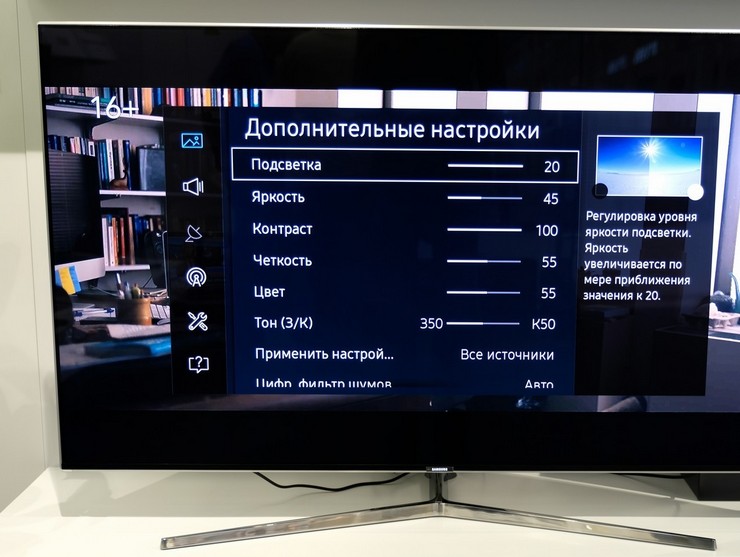


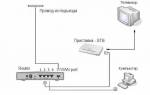

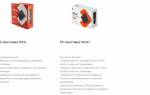








ли со статьей или есть что добавить?